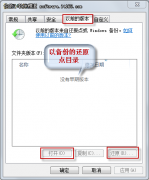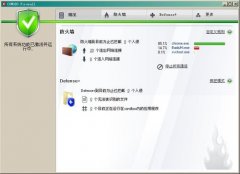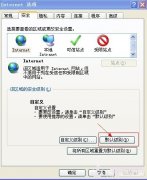不用软件隐藏电脑文件
很多朋友隐藏文件使用的是“我的电脑”中的“工具”再到“文件夹选择”,在寻找隐藏文件来隐藏电脑中的文件的。不过此文件必须先设置为隐藏模式。不过这样的隐藏并不是很安全,所以很多时候朋友喜欢软件来隐藏电脑文件,不过这个办法有时候使用的时候比较麻烦,需要下载软件。
其实,隐藏文件并不用那么麻烦,也不需要使用任何是软件都可以完成隐藏电脑文件的操作。看小虫系统小编的以下两种办法。
办法一:命令法
Step1:按“Win R”组合键打开“运行”对话框,输入“cmd”打开命令提示符窗口。然后输入“md g:jm.。”并按回车键,在G盘下新建一个名为“jm.”的文件夹。这个文件夹就是我们即将用来存放隐藏文件的文件夹。
Step2:再次进入“运行”对话框,输入上面新建的加密文件夹“g:jm.。”,敲击回车键后这个文件夹便被打开了。接下来,只要将你想要隐藏的文件放到此文件夹中即可完成文件的隐藏了。
现在,包括你自己在内的任何一个人都无法直接通过鼠标双击这个文件夹来将其打开,双击后只会得到一个错误的提示框。当自己想要将文件夹打开的时候,可以通过在“运行”对话框中输入这个文件夹的路径来将其打开。如果你想删除此文件夹,只要将其中的内容全部删除,再回到命令提示符窗口中运行“rd g:jm.。”即可。
办法二:寄生法
如果你有一份重要的文件需要隐藏起来,将其伪装成一首双击即可播放的歌曲,绕开别人的视线和怀疑,岂不妙!
Step1:新建一个文件夹,将需要隐藏的文件拷贝至此文件夹中。接下来再找首歌曲文件并将其拷贝到此文件夹中。
Step2:在资源管理器中重新定位到上面这个存放了隐藏文件的文件夹,按“F2”键为之重新命名,命名的规则为:歌曲名称 。{00020c01-0000-0000-c000-000000000046},例如“吉祥三宝。{00020c01-0000-0000- c000-000000000046}”。右击鼠标刷新一下当前屏幕,刚才的文件夹便自动变成一首歌曲的图标了,直接双击之也会自动启动播放器来播放它。而当你自己想要打开其中的文件时,只要右击这个歌曲图标并选择“打开”命令即可。
通过以上两种办法,我们可以巧妙的隐藏电脑文件,而不使用任何的电脑软件。不过使用这个办法,大家要记得,一定要记住操作方法,以免忘记之后找不回文件,那就比较麻烦了。
- 原神5.1版本如缕低诉任务完成指南-任务详细攻略解析
- 原神5.1版任务指南:拆解摇曳灯火的秘密攻略
- 原神5.1版本秘源探索任务全解攻略-完成任务指南
- 原神5.1攻略:深入解析萦回微讯任务完成步骤
- 原神希诺宁传说任务中隐藏宝箱位置全攻略
- 原神5.1版本新武器弥坚骨性能评估-详析弥坚骨武器属性
- 原神5.1版本新武器硕果钩评测——全面解析硕果钩属性与实力
- 原神5.1版本新武器镇山之钉评测与属性一览
- 1.3版本徒手攀岩成就达成指南——详解攻略与技巧
- 鸣潮1.3版“禁言”成就达成指南-详细攻略解析
- 鸣潮1.3版本“一击即中”成就达成指南——仅此一遍攻略解析
- 鸣潮1.3版本新增角色一览:全面解析新角色详情
- 1.3版本鸣潮暂星资源收集路径指南——全面路线图一览
- 原神5.1版本虹光副本隐藏宝箱具体位置指南
- 原神5.1希诺宁传说任务:全副本宝箱搜集攻略一览